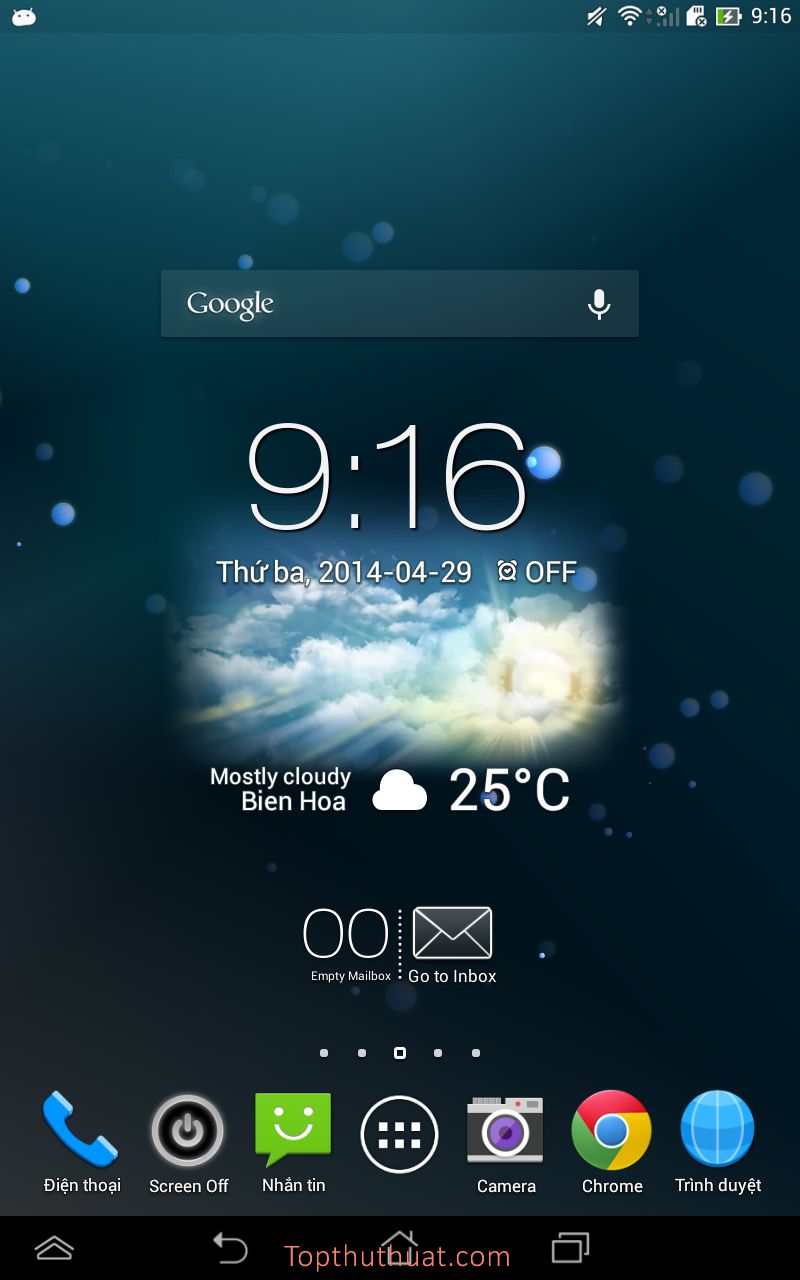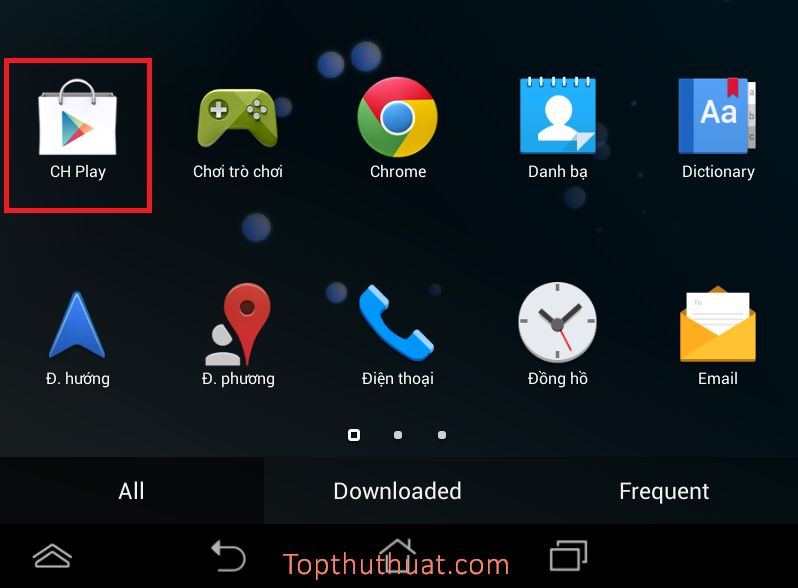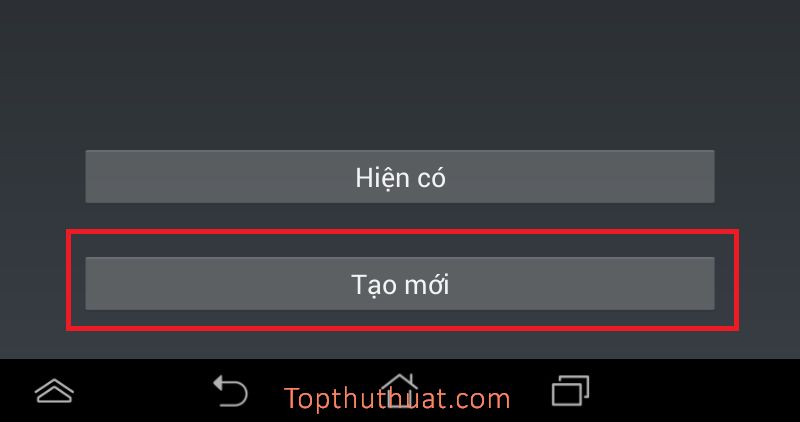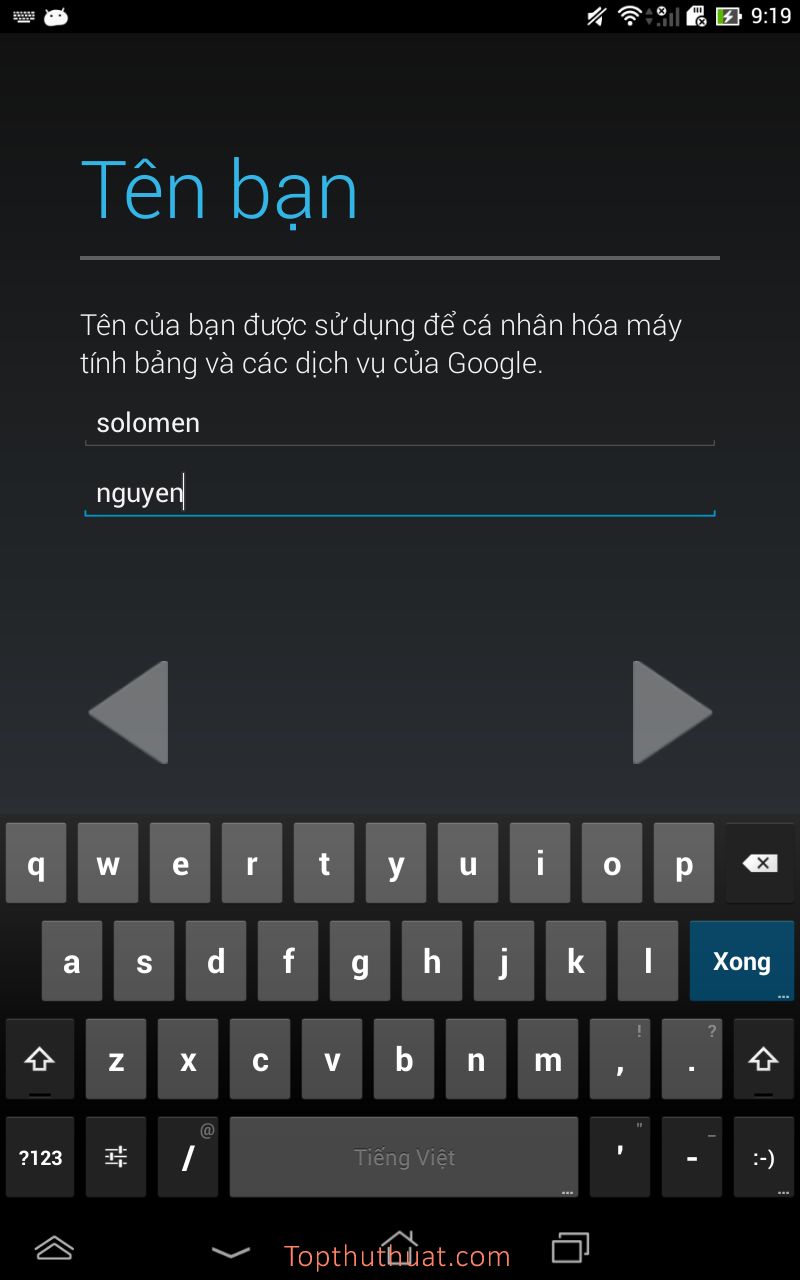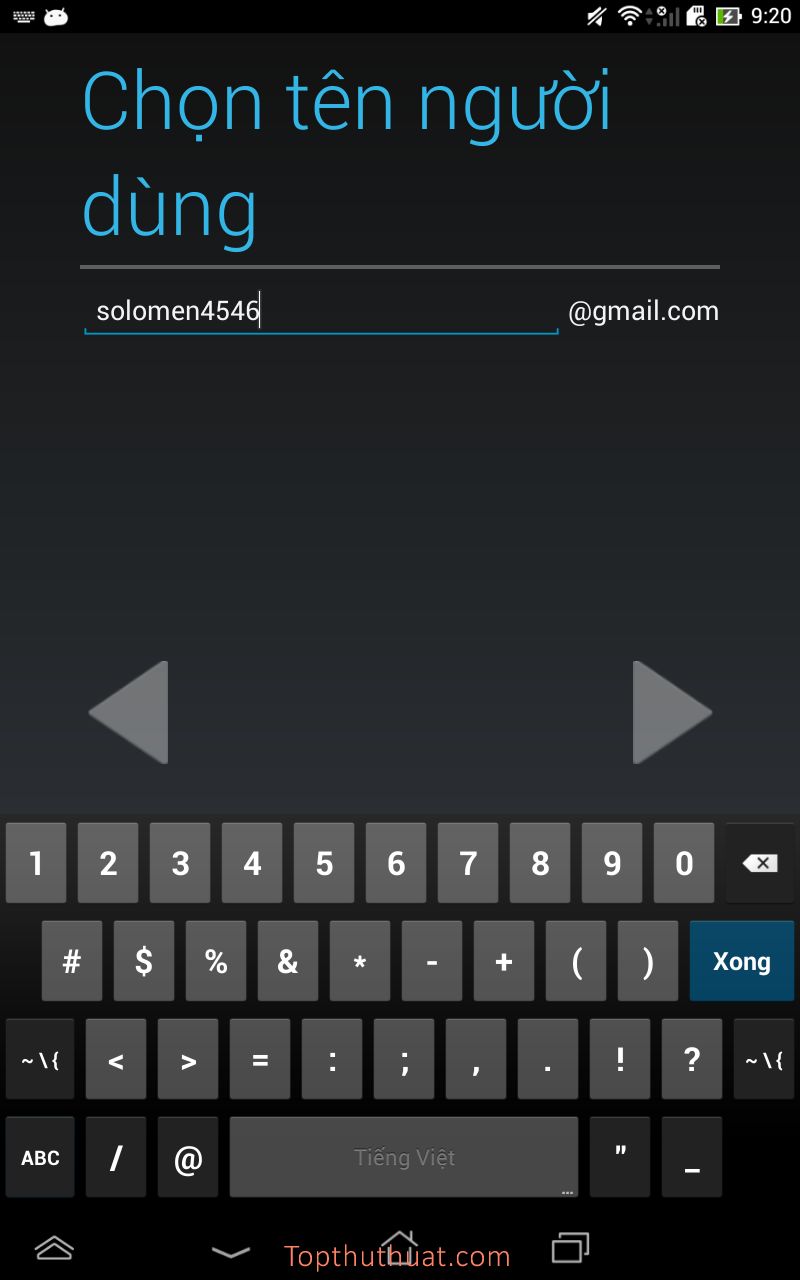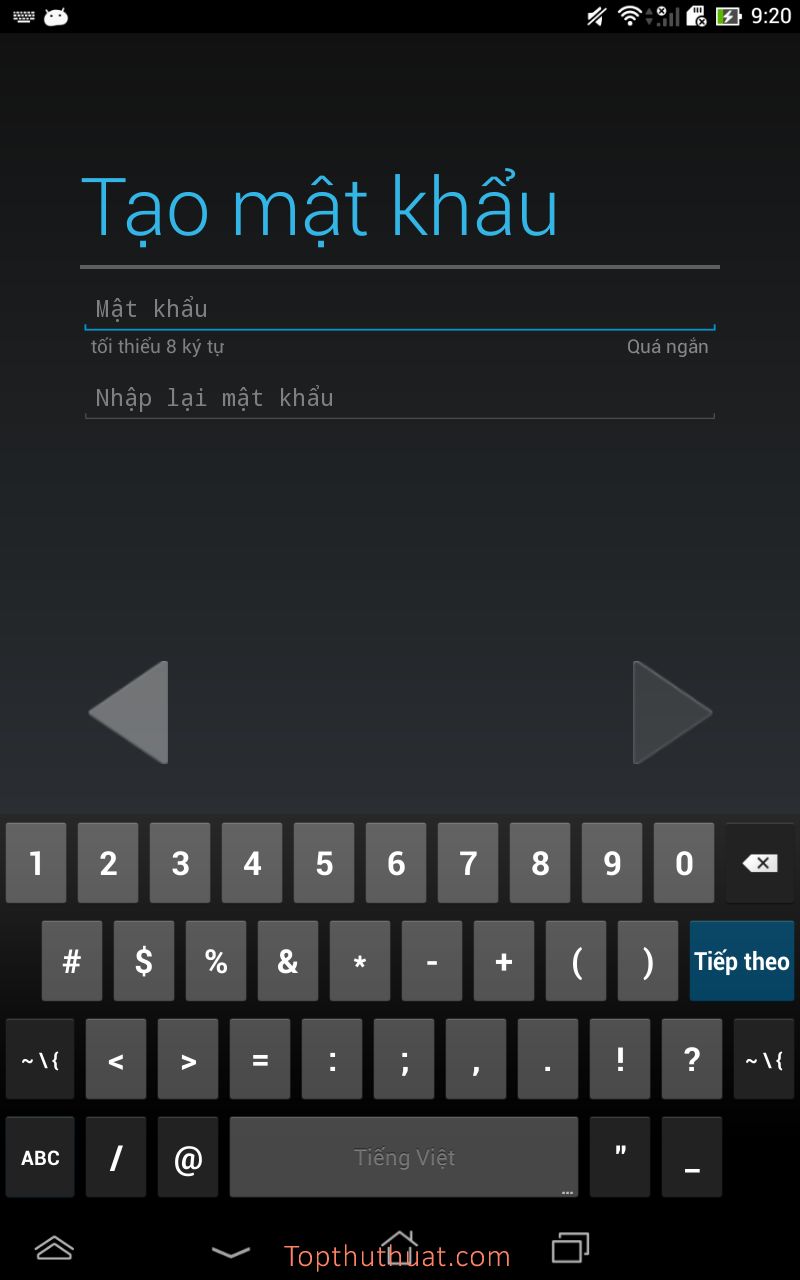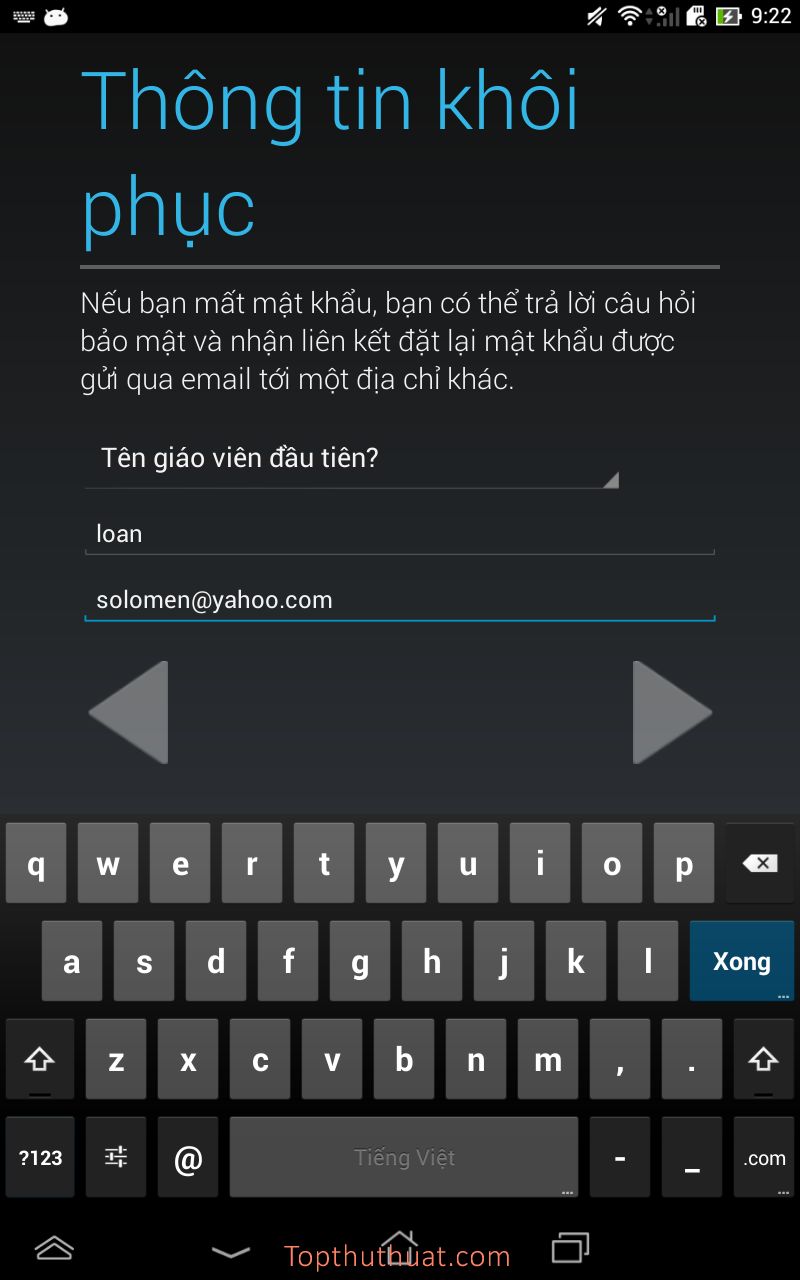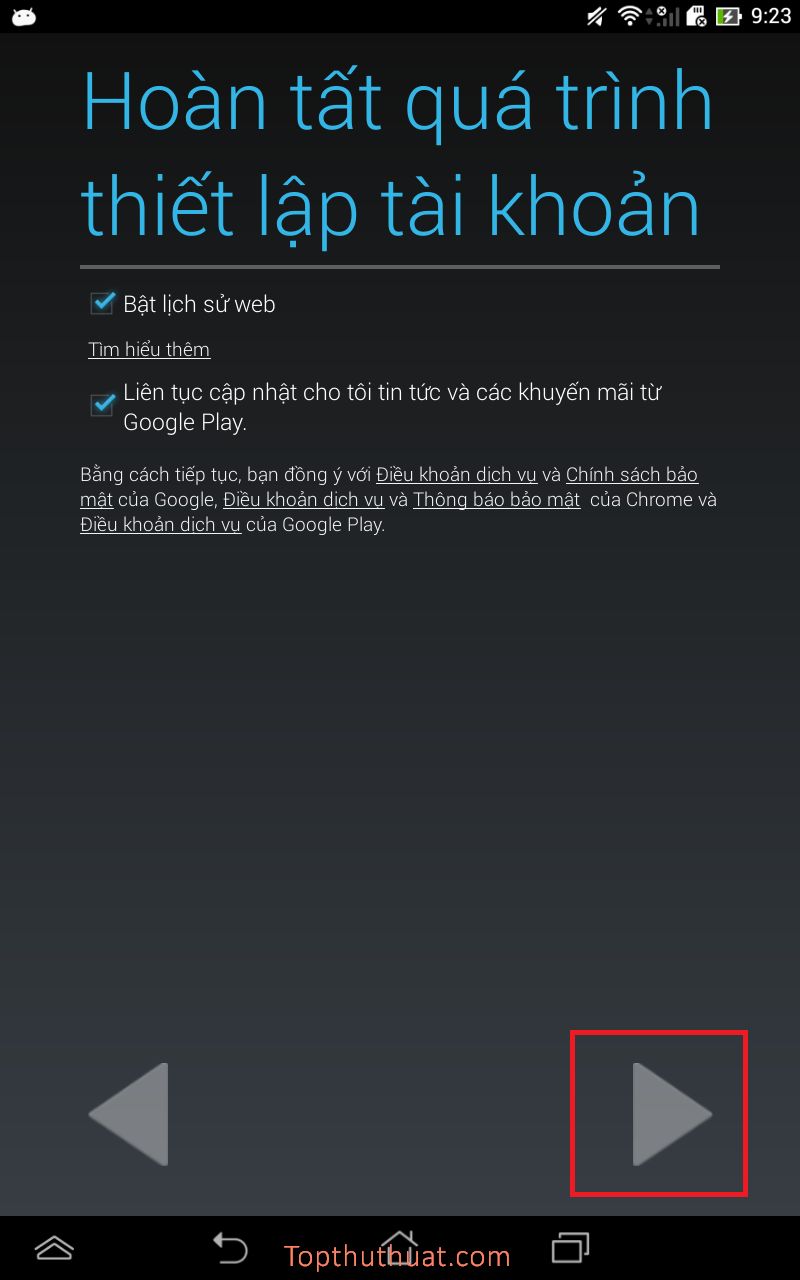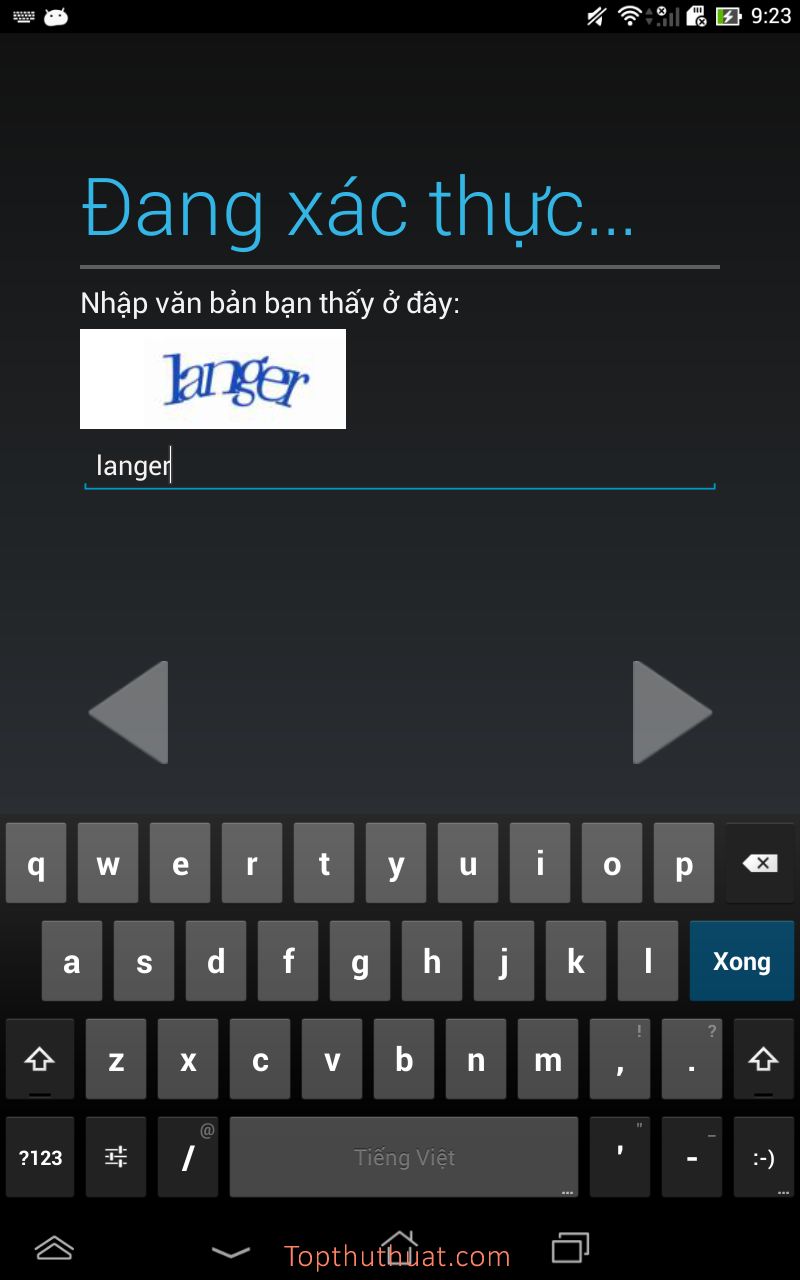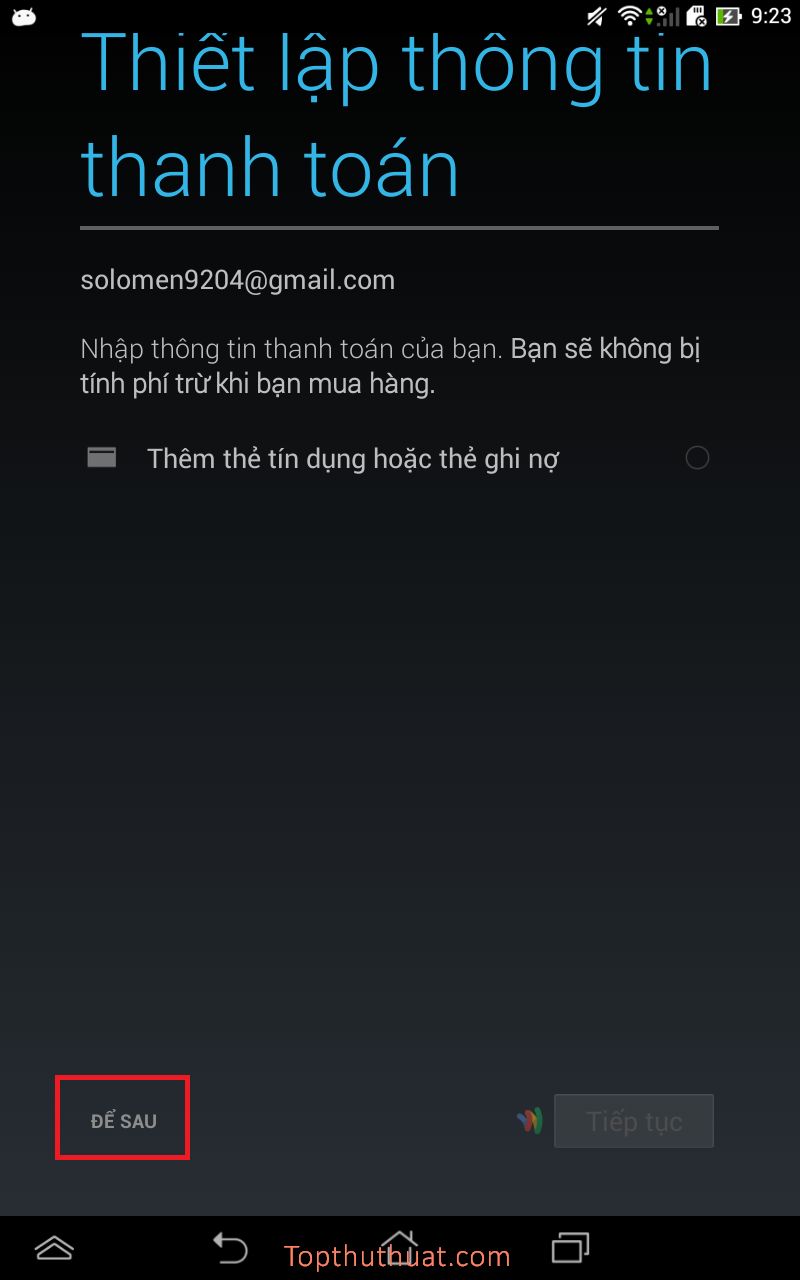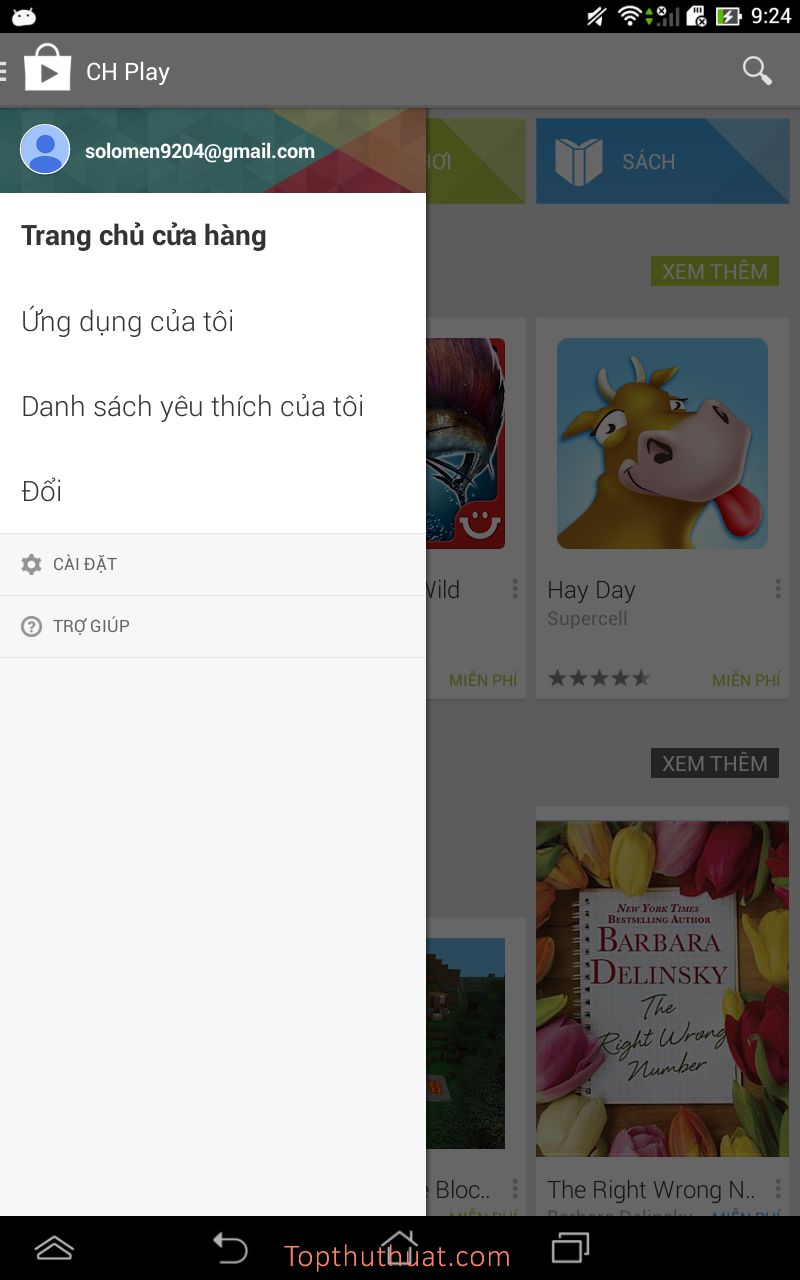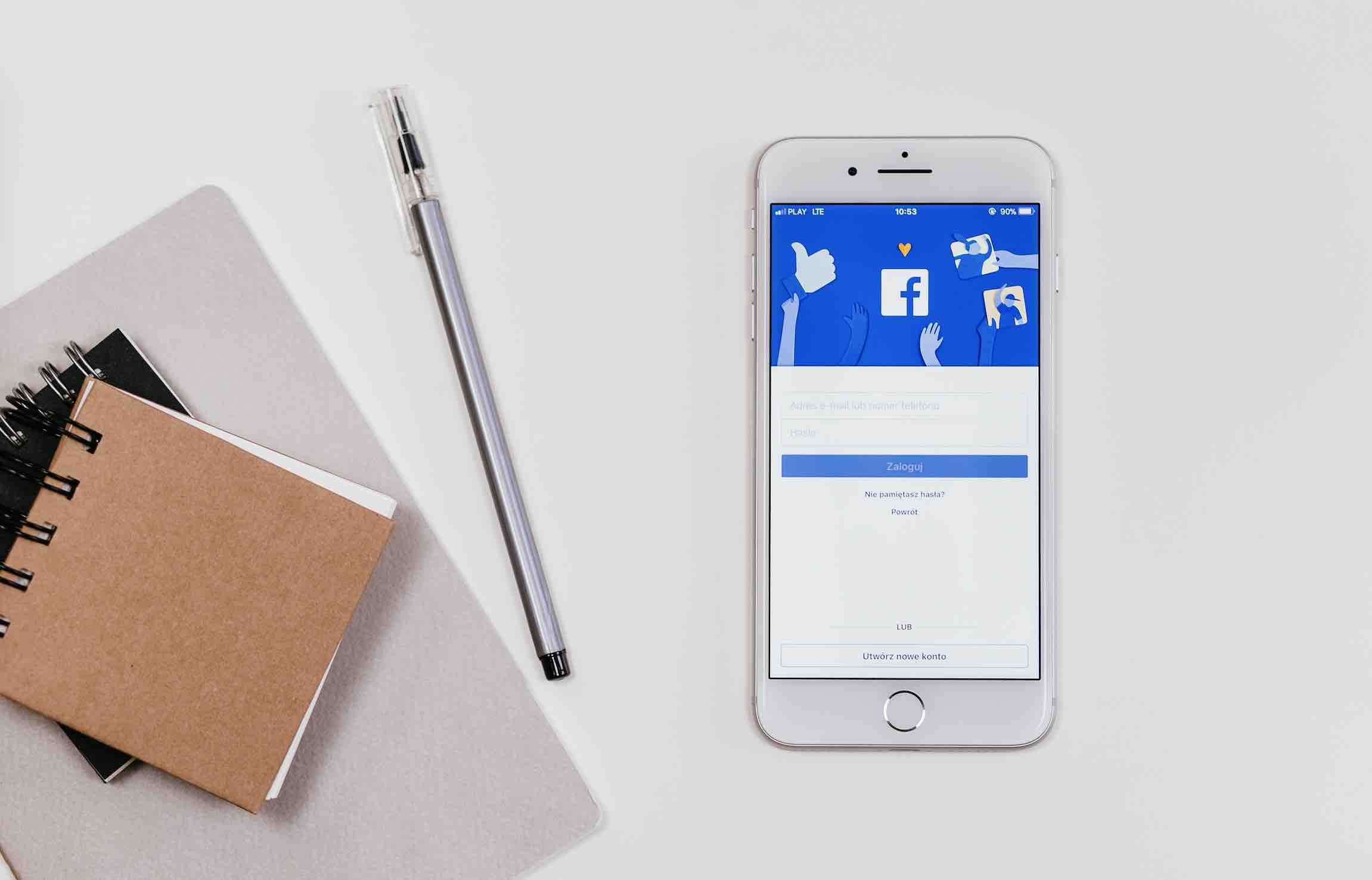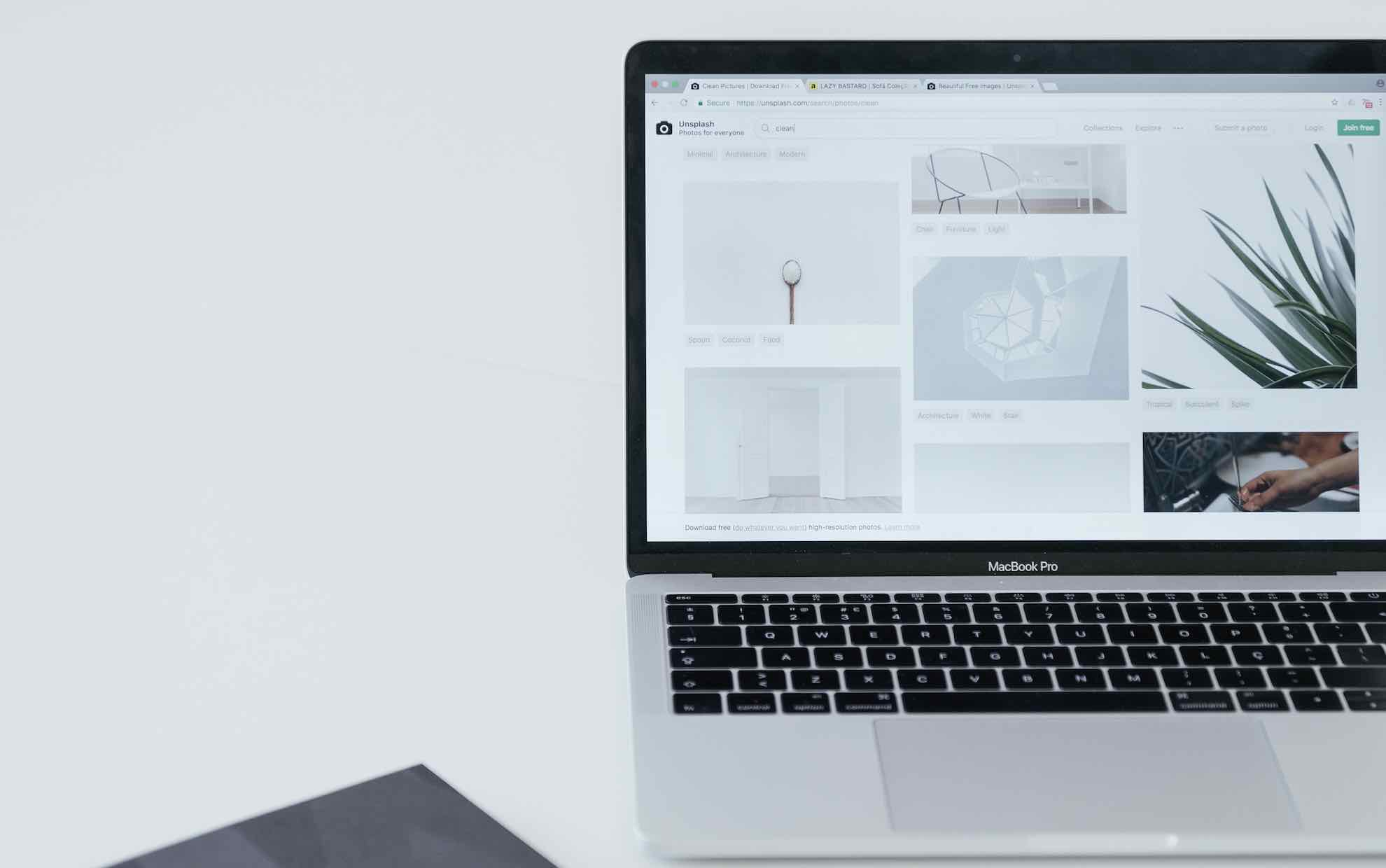Khi mới mua điện thoại Android, việc bạn quan tâm đó chính là làm sao để có thể cài đặt ứng dụng cho thiết bị Android của mình. Chắc chắn khi tìm kiếm trên Internet, bạn biết mình cần một tài khoản Google để đăng nhập vào Google Play Store.
Nếu như bạn vẫn chưa biết cách làm sao để tạo thành công tài khoản Google Play thì thủ thuật dưới đây sẽ giúp bạn tạo thành công tài khoản Google trên thiết bị Android hoặc trên máy tính đăng sử dụng.
Có thể sử dụng Gmail để đăng nhập vào CH Play
Như bạn đã biết, Google là người đứng sau khá nhiều dịch vụ lớn và nổi tiếng trên toàn thế giới, bao gồm Youtube, Google Play Store, CH Play, Google Docs, Google Drive,… Có một điều thú vị là chỉ cần tạo một tài khoản Gmail là bạn hoàn toàn có thể sử dụng được gần như tất cả các dịch vụ miễn phí mà Google cung cấp.
Và tức nhiên, một khi bạn đã có một tài khoản Gmail rồi thì bạn vẫn có thể sử dụng tài khoản này để đăng nhập vào kho ứng dụng của Google để tải và cài đặt các ứng dụng mà mình muốn vào các điện thoại Android. Nếu như bạn cần hướng dẫn về cách tạo tài khoản Gmail, khi đó có thể tham khảo bài viết này.
Google Play Store (CH Play) là gì?
CH Play Store là cửa hàng ứng dụng Play (tiếng Anh là Play Store) của hệ điều hành Android. Khi hệ điều hành Android trong máy được chuyển sang chế độ tiếng Việt, trên giao diện màn hình chủ có một icon với tiêu đề CH Play. CH Play là một ứng dụng cho phép bạn tải hàng loạt các ứng dụng miễn phí hay trả phí dành cho không chỉ điện thoại, mà là tất cả các thiết bị có hệ điều hành Android.
Khi truy cập vào CH Play, bạn có thể tải về ứng dụng miễn phí hoặc mua ứng dụng mình thích. Ở Việt Nam, CH Play không có cung cấp dịch vụ mua bán, cho thuê phim, nhạc, sách.
Tài khoản Google Play Store là gì?
Google Play Store là một sản phẩm của Google chính vì vậy chỉ cần tạo thành công một tài khoản Gmail thì bạn có thể sử dụng được gần như tất cả các dịch vụ của Google như Google Drive, Google Docs, Youtube và kể cả Google Play Store.
Làm sao để mua ứng dụng trên CH Play
Để mua ứng dụng trên CH Play, bạn cần có tài khoản Gmail của Google và thẻ thanh toán quốc tế (VISA, MasterCard). Có hai loại thẻ mà bạn cần chú ý là Debit card (thẻ ghi nợ, nạp bao nhiêu xài bấy nhiêu) và Credit Card (thẻ tín dụng được ứng trước một số tiền trong tài khoản, cần phải chứng minh thu nhập khi đăng ký). Bạn có thể vào các ngân hàng trong nước hỏi về thông tin này.
Cách tạo tài khoản Gmail, đăng ký Google Play Store
1. Tạo tài khoản Google Play trên PC hoặc Laptop
Ở bài viết trước, chúng tôi từng có bài viết về cách tạo – đăng ký tài khoản Gmail trên máy tính, bạn có thể xem lại bài viết chi tiết trong liên kết này. Và cá nhân mình ưu tiên hơn cách tạo tài khoản Gmail trên máy tính vì nó đơn giản và nhanh hơn khá nhiều so với tạo trên thiết bị điện thoại.
2. Tạo tài khoản Google Play trên Android
Thực chất của việc tạo tài khoản từ ứng dụng Google Play chính là tạo tài khoản Gmail, bạn có thể thực hiện theo các bước như hướng dẫn dưới đây.
Tại giao diện thiết bị Android, bạn tiếng hành truy cập vào biểu tượng CH Play
Chọn vào CH Play
Bạn sẽ nhận được thông báo yêu cầu đăng nhập vào Google Play, bạn chọn Tạo mới để tạo tài khoản CH Play. Trong trường hợp bạn đã có tài khoản Gmail rồi, bạn hãy chọn vào Hiện Có để đăng nhập.
Tại giao diện tiếp theo, bạn nhập tên sử dụng dịch vụ Google.
Đến bước này, bạn hãy chọn cho mình tên đăng nhập sao cho dễ nhớ và bạn có thể sử dụng tên này để đăng nhập vào Gmail.
Chọn mật khẩu gồm 8 kí từ bao gồm cả chữ và số.
Chọn thông tin bảo mật để khổi phục tài khoản CH Play khi bạn quên tài khoản của mình.
Quá trình đăng ký hoàn tất, bạn có thể đăng nhập vào CH Play để cài đặt ứng dụng
Nhập dãy chữ trong hình để xác thực
Bạn sẽ được chuyển đến Thiết Lập thông tin thanh toán >> Để sau. Nếu bạn có thẻ Visa và muốn mua ứng dụng trên Android, bạn hãy chọn Tiếp tục.
Giao diện CH Play sau khi bạn đã đăng nhập thành công.
Đến đây, chắc chắn bạn đã tạo thành công cho mình tài khoản Google Play Store (CH Play) rồi phải không? Với tài khoản này, bạn đã có thể download những ứng dụng miễn phí hoặc có phí mà bạn thích rồi đấy.
Lời kết
Trên đây là hướng dẫn cách tạo tài khoản CH Play để có thể đăng nhập vào kho ứng dụng Play Store và tải các ứng dụng cần thiết vào điện thoại. Bạn cũng nên biết rằng tài khoản CH Play cũng là tài khoản Gmail, một khi đã tạo thành công tài khoản này thì có thể sử dụng được các dịch vụ khác của Google nữa đấy.
Nếu như có câu hỏi hoặc góp ý nào về bài viết này, đừng quên để lại lời bình của bạn trong phần dưới đây. Ngoài ra, trong thời gian gần đây mình có bài viết khá chi tiết về cách chọn mua điện thoại nào tốt hiện nay, nếu có thời gian rãnh hoặc đang cần một chiếc điện thoại mới cho mình, gia đình hãy tham khảo ngay bài viết dưới đây bạn nhé!